Zuweisen von Schlüsseln zu Personen in Nebula Beta
Übersicht
Salto Nebula unterstützt mehrere Arten von kontaktlosen Schlüsseltechnologien. Zusätzlich zu physischen Schlüsseln, wie Schlüsselanhängern, Karten oder Armbändern, können Sie Personen auch digitale Schlüssel, zur Nutzung über das Smartphone, zuweisen.
Jeder Schlüssel, egal ob physisch oder digital, ermöglicht einzelnen Personen dieselben Zutritte und wird in Nebula im Benutzerprofil der einzelnen Personen konfiguriert. Aus diesem Grund müssen Sie zuerst Personen erstellen und deren Zutrittsrechte festlegen, bevor Sie diesen Schlüssel zuweisen.
Unterstützte Schlüsselarten
Sie können Personen vier Schlüsseltypen zuweisen:
| Typ | Beschreibung |
|---|---|
| Medium | Physische berührungslose Schlüssel wie Schlüsselanhänger, Karten oder Armbänder. |
| App-Key | Ein digitaler Schlüssel, der in der Salto Nebula mobile App auf einem iOS- oder Android-Gerät liegt. |
| Apple Wallet Key | Ein digitaler Schlüssel, der sich in Apple Wallet auf einem iPhone oder einer Apple Watch befindet. |
| PIN-Code | Ein nummerischer Code, der Personen Zutritt über Leser mit Tastatur ermöglicht. |
Zuweisen von Schlüsseln
Sobald Sie eine Person und die gewünschten Zutrittsrechte erstellt haben, können Sie durch Klick auf den Namen das Personen-Profil öffnen und dort die Liste der verfügbaren Schlüssel einsehen.
 Sie können den Schlüsselstatus und die verfügbaren Schlüsseltypen im Personenprofil einsehen
Sie können den Schlüsselstatus und die verfügbaren Schlüsseltypen im Personenprofil einsehen
Physische Schlüssel
Sie können Personen unterschiedliche Arten von physischen Schlüssel zuweisen, wie Schlüsselanhänger, Karten und Armbänder.
In Nebula gibt es zwei Wege physische Schlüssel zuzuweisen:
- Automatische Zuweisung: Schlüssel werden beim erstmaligen Vorhalten des Schlüssels an einem Online-Zutrittspunkt automatisch zugewiesen.
- Durch eine Kodierstation.
Beide Wege werden im Folgenden näher beschrieben:
Automatisch zuweisen
Um einen Schlüssel automatisch zuzuweisen, suchen Sie die UID oder Seriennummer, die auf den Schlüsselanhänger, die Karte oder das Armband aufgedruckt ist und geben diese im Feld UID, im Abschnitt Schlüssel des Personenprofils ein.
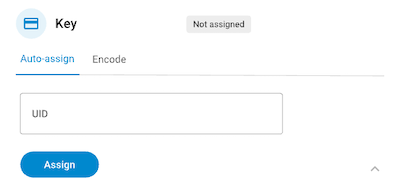 Automatische Schlüsselzuweisung
Automatische Schlüsselzuweisung
Sobald sie die UID eingeben haben, wird der Schlüssel der Person als Aktivierung ausstehend markiert. Er wird automatisch aktiviert, sobald er das erste Mal an einer Online-Tür präsentiert wird.

Achten Sie darauf für die automatische Zuweisung immer die korrekte 14-stellige UID hexadezimal einzugeben. Wenn Sie einen falschen 14-stelligen Code eingeben, kann der Schlüssel trotzdem als Aktivierung ausstehend markiert werden. In diesem Fall wird der Schlüssel aber nicht aktiviert, wenn er an einem Online-Zutrittspunkt präsentiert wird.
Sollten sie eine UID eingeben, die bereits verwendet wird, kann diese UID nicht genutzt werden und Ihnen wird eine Fehlermeldung angezeigt.
Falls Sie eine Kodierstation in der Anlage haben, können Sie den Schlüssel auch automatisch zuweisen, indem Sie diesen auf der Kodierstation platzieren und anschließend auf den Aktualisieren-Button klicken. Die Registerkarte automatische Zuweisung / Zuweisen wird nur angezeigt, wenn es eine aktive Kodierstation in Ihrer Anlage gibt.
Kodieren
Die Funktion Zuweisen ermöglicht es Ihnen physische Schlüssel über Kodierstationen, wie den Salto NCoder zuzuweisen. Bevor Sie Schlüssel auf diesem Weg zuweisen können, müssen Sie zunächst eine Kodierstation einrichten und konfigurieren. Die Zuweisen-Option wird Ihnen nur angezeigt, wenn es mindestens eine Kodierstation in Ihrer Anlage gibt.
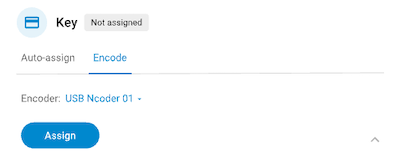 Schlüssel zuweisen
Schlüssel zuweisen
Siehe Abschnitt zur Erstellung von Kodierstationen für weitere Details.
Sobald die Kodierstation korrekt konfiguriert wurde, wird sie in der Schlüssel-Übersicht, im Reiter Kodieren, in der Kodierstationen-Liste aufgeführt.
Um einen Schlüssel über eine Kodierstation zuzuweisen, tun Sie folgendes:
- Wählen Sie die richtige Kodierstation
- Platzieren Sie den Schlüssel oben auf der Kodierstation
- Klicken Sie auf Zuweisen
Beachten Sie, dass per Kodierstation zugewiesene Schlüssel sofort auf Aktiv gesetzt werden. Anders als bei der automatischen Zuweisung, muss die Person den Schlüssel nicht an einem Online-Zutrittspunkt vorhalten, um ihn zu aktivieren.
Nach erfolgreicher Zuweisung, wird die UID des Schlüssels unter Schlüssel-Typ, wie unten dargestellt, angezeigt.
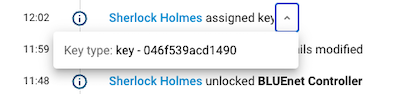 Bei zugewiesenen Schlüsseln wird die UID im Aktivitätsbereich angezeigt
Bei zugewiesenen Schlüsseln wird die UID im Aktivitätsbereich angezeigt
App-Schlüssel
Die Salto Nebula App ermöglicht es Personen, ihr iOS- oder Android-Telefon als Schlüssel zu nutzen, indem sie die App öffnen und das Telefon einer elektronischen Türkomponente der Anlage präsentieren.
Klicken Sie neben App-Schlüssel auf Zuweisen, um einer Person einen App-Schlüssel zuzuweisen.
![]() Die Person muss mit einer gültigen Mail-Adresse angelegt sein, um App-Schlüssel erhalten zu können
Die Person muss mit einer gültigen Mail-Adresse angelegt sein, um App-Schlüssel erhalten zu können
Nach Klick auf den Button erhält die Person eine E-Mail mit Anweisungen zum Download der App, sowie zur Aktivierung des App-Schlüssels.
Die Person muss mit einer gültigen Mail-Adresse angelegt sein, um App-Schlüssel erhalten zu können. Falls keine Mail-Adresse im Profil der Person hinterlegt ist, wird nach Klick auf Zuweisen ein Dialog eingeblendet, der eine solche abfragt.
Apple Wallet Schlüssel
Diese Funktion ist nur auf iOS-Geräten verfügbar. Bitte kontaktieren Sie unseren Vertrieb für weitere Details.
Salto Nebula integriert sich mit Apple Wallet und bietet ein nahtloses digitales Schlüsselerlebnis auf iPhone und Apple Watch. Apple-Wallet-Schlüssel erlauben Personen iPhone oder Apple Watch als Schlüssel, ähnlich wie bei kontaktlosen Schlüsselanhängern, Karten oder Armbändern, zum Öffnen elektronischer Türkomponenten zu verwenden, ohne eine bestimmte App herunterladen zu müssen.
Klicken Sie neben Apple-Wallet-Schlüssel auf Zuweisen, um einer Person einen Apple-Wallet-Schlüssel zuzuweisen.
Dies zeigt eine Reihe von Optionen an, um den Schlüssel zu senden, abhängig vom verwendeten Browser. Nebula verwendet Web Share, so dass Sie Schlüssel über Ihren bevorzugten sicheren Kanal teilen können.
Wenn Sie bspw. Safari verwenden, können Sie Schlüssel per Mail, Nachrichten oder AirDrop teilen, wie unten dargestellt:
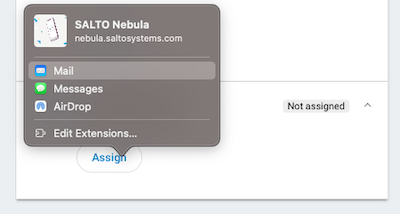 Beispiel für die Zuweisung eines Apple Wallet-Schlüssels mit dem Safari Webbrowser
Beispiel für die Zuweisung eines Apple Wallet-Schlüssels mit dem Safari Webbrowser
Beachten Sie, dass andere Browser und Betriebssysteme andere Freigabeoptionen anzeigen.
Falls Ihr Browser kein Web Share unterstützt, stehen folgende Methoden zum Teilen zur Verfügung:
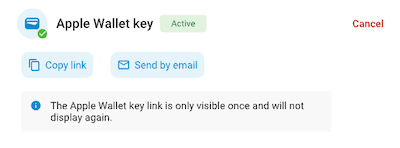 Apple-Wallet-Schlüssel mit den Standardoptionen zuweisen
Apple-Wallet-Schlüssel mit den Standardoptionen zuweisen
- Per E-Mail senden
Eine Nachricht mit dem Schlüssel-Link wird automatisch auf dem Gerät, auf dem Sie Nebula verwenden, erzeugt und kann mit Ihrer Standard-Mail-App verschickt werden. Bspw. Mail, falls Sie einem Mac nutzen.
Überprüfen Sie, ob die Mail-Adresse stimmt bevor Sie die Mail abschicken oder fügen Sie eine hinzu, falls bei der Person in Nebula noch keine hinterlegt ist.
- Link kopieren
Diese Option kopiert einen Link zum Schlüssel in die Zwischenablage. Sie können diesen dann über ihren bevorzugten sicheren Kanal, wie Mail, Nachrichten oder WhatsApp verschicken, indem Sie ihn in eine Nachricht einfügen.
Sie können diese Methode bspw. nutzen, wenn auf dem Gerät, auf dem Sie Nebula nutzen, keine Standard-Applikation für Mails konfiguriert ist.
Wenn Sie den Apple Wallet Link per WhatsApp oder Nachrichten teilen, kann es passieren, dass der Link beim Empfänger nicht anklickbar ist. Das ist der Fall, wenn die Telefonnummer auf dem Absender-Gerät unbekannt(also nicht als Kontakt hinterlegt) ist. Um die bestmögliche Benutzerfreundlichkeit zu gewährleisten, empfehlen wir den Link per Mail zu teilen.
Für weitere Informationen zum Hinzufügen eines Schlüssels zu Apple Wallet besuchen Sie bitte den Abschnitt über das Hinzufügen von Apple-Wallet-Schlüsseln.
Passcodes
Passcodes sind für die Verwendung an Türkomponenten mit Tastatur, wie <>Salto DBolt Touch, vorgesehen, um Zutritt durch Eingabe von numerischen Codes zu ermöglichen.
Passcodes sind in Nebula immer sechs-stellig und werden zufällig vom System generiert. Sie können im Feld Passcode keine benutzerdefinierten Codes eintragen.
Klicken Sie auf Erstellen, um einen neuen Passcode erzeugen zu lassen. Ein sechs-stelliger Code wird unter Passcode angezeigt.
Mit dem Kopier-Symbol können Sie den Code, über Ihren bevorzugten sicheren Kanal(Mail, WhatsApp usw.), mit der Person teilen.
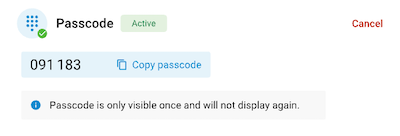 PIN-Codes sind nur ein Mal sichtbar und werden nicht wieder angezeigt wenn Sie das Personen-Profil verlassen haben.
PIN-Codes sind nur ein Mal sichtbar und werden nicht wieder angezeigt wenn Sie das Personen-Profil verlassen haben.
Beachten Sie, dass der Code im Feld Passcode nur einmal sichtbar ist. Wenn Sie das Personen-Profil verlassen und dann erneut aufrufen, ist der Passcode nicht mehr sichtbar.
Falls eine Person ihren Passcode vergisst oder Sie das Gefühl haben, dass dieser nicht mehr sicher ist, müssen Sie unter Erstellen einen neuen erzeugen lassen. Dadurch wird der vorherige Passcode der Person ungültig gemacht.
Abschaltung Tastatur
Bei elektronischen Türkomponenten mit Tastenfeld, wie bspw. DBolt Touch, wird das Tastenfeld nach Eingabe einer falschen PIN für eine bestimmte Dauer deaktiviert. In Nebula erfolgt die Sperrung standardmäßig für 90 Sekunden, nach Eingabe von 3 falschen Passcodes.
Nach ablauf der 90 Sekunden, wird das Tastenfeld nach jeder falschen Eingabe erneut deaktiviert, bis eine korrekte PIN eingegeben wurde.
Während das Tastenfeld deaktiviert ist, blinkt die LED rot und gibt einen kurzen Piepton ab.
Schlüssel löschen
Sie können jede Art von Schlüssel jederzeit löschen, um zu verhindern, dass sie für den Zutritt zu einer Anlage weiter verwendet wird.
Beispiele für Fälle in denen ein Schlüssel gelöscht werden sollte, umfassen:
- Eine Person verliert ihren physischen Schlüssel oder Smartphone mit dem App- oder Apple-Schlüssel oder meldet diese als gestohlen.
- Eine Person meldet, dass sie keine Mail zum Abruf ihres Apple-Wallet-Schlüssels erhalten hat oder dass Sie diesen über den Link nicht hinzufügen kann.
Klicken Sie im Personen-Profil, neben dem gewünschten Schlüssel auf Löschen, um diesen zu löschen.
- Das Löschen eines Schlüssels führt dazu, dass dieser keinen Zutritt zu Türen der Anlage mehr ermöglicht.
- Beim Löschen eines beliebigen Schlüssels ändert sich der Status von Aktiv auf Nicht zugewiesen.
- Wenn Sie einen Apple Wallet-Schlüssel löschen, erhält die Person einen Hinweis in Apple Wallet, dass dieser deaktiviert wurde.
Schlüssel aktualisieren
Wenn Sie Änderungen durchführen, die die Zutrittsrechte betreffen, also bspw. Zutrittspunkte daraus entfernen, wird neben dem Schlüssel die Meldung Aktualisierung erforderlich angezeigt.
Personen können ihre Schlüssel an jedem Online-Zutrittspunkt in Ihrer Anlage aktualisieren. Als Verwalter können Sie die Schlüssel auch mit einer Kodierstation aktualisieren. Genau wie die Zuweisung von Schlüsseln, können Kodierstationen auch Änderungen, wie bspw. veränderte Zutrittsrechte, auf Schlüssel schreiben.
Schlüssel-Status
Die folgende Tabelle listet die möglichen Zustände auf, die Schlüssel in Nebula annehmen können. Diese Zustände hänge auch vom Typ der Schlüssel ab, die zugewiesen werden.
| Status | Anwendbar auf Schlüsseltyp | Beschreibung |
|---|---|---|
| Nicht zugewiesen | Schlüssel App-Key Apple Wallet-Schlüssel Passcode | Der Schlüssel ist keiner Person zugewiesen. |
| Ausstehende Aktivierung | Medium | Physische Schlüssel die per automatischer Zuweisung zugewiesen werden, bleiben im Status ausstehende Aktivierung, bis der Besitzer sie erstmalig an einem Online-Zutrittspunkt präsentiert. Wenn Sie mit der automatischen Zuweisung arbeiten und es eine Kodierstation in Ihrer Anlage gibt, können Sie Schlüssel auch über diese aktivieren. |
| Update erforderlich | Medium | Es wurden Änderungen durchgeführt, die eine Aktualisierung des Schlüssels erforderlich machen. Dies könnte bspw. eine Änderung der Zutrittsrechte gewesen sein. Die Aktualisierung kann entweder an einem Online-Zutrittspunkt oder über eine Kodierstation erfolgen. |
| Aktiv | Schlüssel App-Key Apple Wallet-Schlüssel PIN-Code | Der Schlüssel wurde korrekt zugewiesen und ist einsatzbereit. Es ist keine Aktualisierung erforderlich. |